
কন্টেন্ট
- ধাপ
- 2 এর পদ্ধতি 1: বুট ক্যাম্প ইনস্টল করা এবং চালানো
- 2 এর পদ্ধতি 2: সমান্তরাল ইনস্টল করুন এবং চালু করুন
- পরামর্শ
- সতর্কবাণী
- তোমার কি দরকার
আপনার ম্যাকের উইন্ডোজ কিভাবে শুরু করবেন তা নিশ্চিত নন? ম্যাক ওএস এক্স 10.5 এবং পরবর্তীকালে উইন্ডোজ সফলভাবে চালাতে আপনাকে সাহায্য করার জন্য এখানে কিছু সহায়ক টিপস দেওয়া হল। ম্যাক এ উইন্ডোজ চালু করার দুটি প্রধান উপায় রয়েছে: বুট ক্যাম্প বা সমান্তরাল। সমান্তরাল একটি অনুকরণ প্রোগ্রাম যা আপনাকে ম্যাক ওএসের ভিতরে উইন্ডোজ চালাতে দেয়, যখন বুট ক্যাম্প ডিস্কে একটি পার্টিশন তৈরি করে এবং সরাসরি ম্যাক ওএস বা উইন্ডোজে বুট করে। যদিও উভয় প্রোগ্রামই তাদের কাজ ভাল করে, প্রত্যেকটির নিজস্ব যোগ্যতা এবং ত্রুটি রয়েছে। আপনি যদি ইন্টারনেট সার্ফ করতে, মেইল পড়তে বা মাইক্রোসফট অফিস ব্যবহার করতে চান তাহলে সমান্তরাল ব্যবহার করা সহজ হতে পারে, কিন্তু এটি চালানোর জন্য সম্পদ নিবিড়। বুট ক্যাম্প, গেমিংয়ের জন্য আরও উপযুক্ত, যদিও আপনি যখনই অপারেটিং সিস্টেম পরিবর্তন করতে চান তখন আপনার কম্পিউটার পুনরায় চালু করতে হবে।
ধাপ
2 এর পদ্ধতি 1: বুট ক্যাম্প ইনস্টল করা এবং চালানো
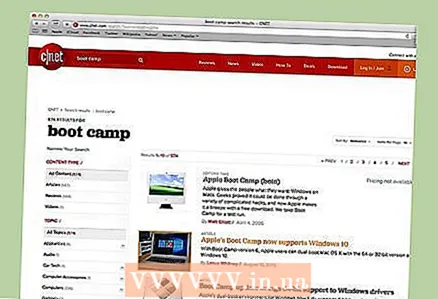 1 একটি বিশ্বস্ত উৎস থেকে বুট ক্যাম্প ডাউনলোড করুন এবং এটি ইনস্টল করুন। প্রোগ্রামটি CNET.com অথবা অন্য যে কোন সাইট থেকে আপনি বিশ্বাস করতে পারেন তা ডাউনলোড করার চেষ্টা করুন।
1 একটি বিশ্বস্ত উৎস থেকে বুট ক্যাম্প ডাউনলোড করুন এবং এটি ইনস্টল করুন। প্রোগ্রামটি CNET.com অথবা অন্য যে কোন সাইট থেকে আপনি বিশ্বাস করতে পারেন তা ডাউনলোড করার চেষ্টা করুন।  2 আপনার ম্যাক চালু করুন এবং সাইন ইন করুন।
2 আপনার ম্যাক চালু করুন এবং সাইন ইন করুন। 3 "ইউটিলিটিস" ফোল্ডারে যান, যা "অ্যাপ্লিকেশন" ফোল্ডারে অবস্থিত, অথবা অনুসন্ধানে "বুট ক্যাম্প সহকারী" টাইপ করুন।
3 "ইউটিলিটিস" ফোল্ডারে যান, যা "অ্যাপ্লিকেশন" ফোল্ডারে অবস্থিত, অথবা অনুসন্ধানে "বুট ক্যাম্প সহকারী" টাইপ করুন। 4 বুট ক্যাম্প সহকারী শুরু করুন।
4 বুট ক্যাম্প সহকারী শুরু করুন।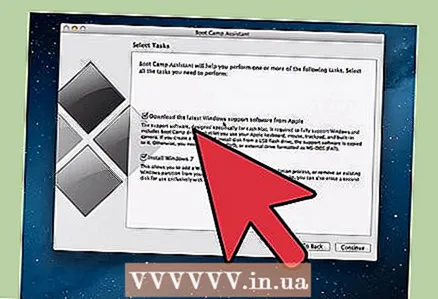 5 চালিয়ে যান ক্লিক করুন।’
5 চালিয়ে যান ক্লিক করুন।’ 6 উইন্ডোজ পার্টিশনের জন্য আপনি কতটা বরাদ্দ করতে চান তা নির্ধারণ করুন। আপনি ভলিউমকে ম্যাক ওএস এবং উইন্ডোজের মধ্যে সমানভাবে ভাগ করতে পারেন, উইন্ডোজ 32 জিবি বরাদ্দ করতে পারেন, অথবা ম্যানুয়ালি স্লাইডার বার ব্যবহার করতে পারেন।
6 উইন্ডোজ পার্টিশনের জন্য আপনি কতটা বরাদ্দ করতে চান তা নির্ধারণ করুন। আপনি ভলিউমকে ম্যাক ওএস এবং উইন্ডোজের মধ্যে সমানভাবে ভাগ করতে পারেন, উইন্ডোজ 32 জিবি বরাদ্দ করতে পারেন, অথবা ম্যানুয়ালি স্লাইডার বার ব্যবহার করতে পারেন।  7 তারপর "বিভাগ" নির্বাচন করুন।’
7 তারপর "বিভাগ" নির্বাচন করুন।’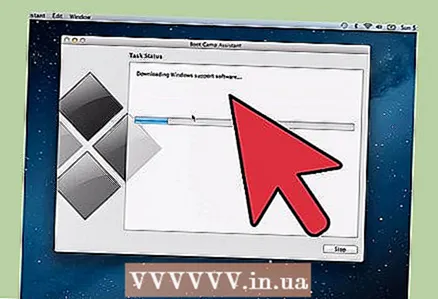 8 উইন্ডোজ এক্সপি 32 বা 64 বিট, উইন্ডোজ ভিস্তা বা উইন্ডোজ 7 দিয়ে মিডিয়া andোকান এবং ইনস্টলেশন শুরু করুন।
8 উইন্ডোজ এক্সপি 32 বা 64 বিট, উইন্ডোজ ভিস্তা বা উইন্ডোজ 7 দিয়ে মিডিয়া andোকান এবং ইনস্টলেশন শুরু করুন। 9 আপনার ম্যাক রিবুট হবে এবং উইন্ডোজ ইনস্টল করা শুরু করবে। "চালিয়ে যান" ক্লিক করুন। "উইন্ডোজ এক্সপি ইনস্টল করতে এন্টার টিপুন, তারপরে এফ Press টিপুন।"
9 আপনার ম্যাক রিবুট হবে এবং উইন্ডোজ ইনস্টল করা শুরু করবে। "চালিয়ে যান" ক্লিক করুন। "উইন্ডোজ এক্সপি ইনস্টল করতে এন্টার টিপুন, তারপরে এফ Press টিপুন।" 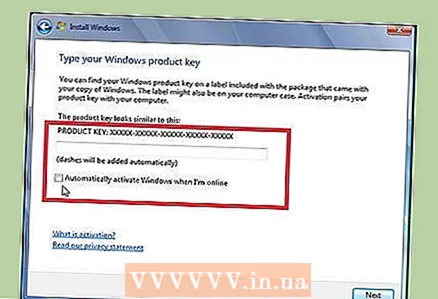 10 আপনার যদি লাইসেন্সের চাবির প্রয়োজন হয় তবে এটি প্রবেশ করান বা খালি রাখুন। (আপনি এটি পরে প্রবেশ করতে পারেন)।
10 আপনার যদি লাইসেন্সের চাবির প্রয়োজন হয় তবে এটি প্রবেশ করান বা খালি রাখুন। (আপনি এটি পরে প্রবেশ করতে পারেন)।  11 বিভাগের নির্বাচন সহ স্ক্রিনে, "বুট ক্যাম্প" নামে বিভাগটি নির্বাচন করুন।’
11 বিভাগের নির্বাচন সহ স্ক্রিনে, "বুট ক্যাম্প" নামে বিভাগটি নির্বাচন করুন।’ 12 এই বিভাগটি বিন্যাস করুন এবং চালিয়ে যান ক্লিক করুন।’
12 এই বিভাগটি বিন্যাস করুন এবং চালিয়ে যান ক্লিক করুন।’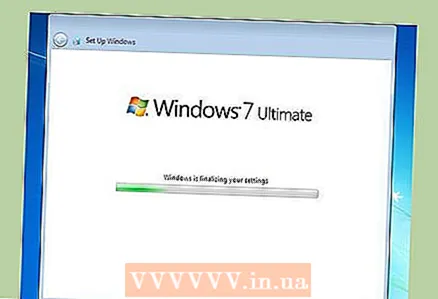 13 ইনস্টলেশন প্রক্রিয়া শুরু হবে। আপনার ম্যাক বেশ কয়েকবার রিস্টার্ট হবে।
13 ইনস্টলেশন প্রক্রিয়া শুরু হবে। আপনার ম্যাক বেশ কয়েকবার রিস্টার্ট হবে।  14 ইনস্টলেশন সম্পন্ন হওয়ার পরে এবং আপনার অ্যাকাউন্ট তৈরি হয়ে গেলে, বুট ক্যাম্প এবং উইন্ডোজ-ম্যাক পরিবেশের সঠিকভাবে কাজ করার জন্য প্রয়োজনীয় সমস্ত ড্রাইভার ইনস্টল করার জন্য আপনার ম্যাক ওএস এক্স ইনস্টলেশন ডিস্ক োকান।
14 ইনস্টলেশন সম্পন্ন হওয়ার পরে এবং আপনার অ্যাকাউন্ট তৈরি হয়ে গেলে, বুট ক্যাম্প এবং উইন্ডোজ-ম্যাক পরিবেশের সঠিকভাবে কাজ করার জন্য প্রয়োজনীয় সমস্ত ড্রাইভার ইনস্টল করার জন্য আপনার ম্যাক ওএস এক্স ইনস্টলেশন ডিস্ক োকান।
2 এর পদ্ধতি 2: সমান্তরাল ইনস্টল করুন এবং চালু করুন
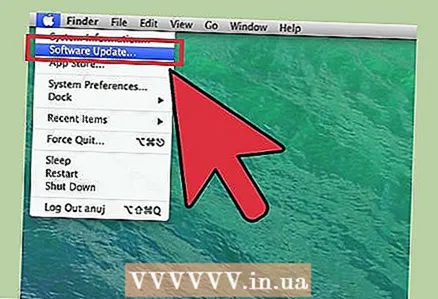 1 আপনার ম্যাক ওএস সিস্টেম আপডেট করুন। যাও আপেল → সফ্টওয়্যার আপডেট...আপনার সিস্টেম আপ টু ডেট আছে কিনা তা পরীক্ষা করতে।
1 আপনার ম্যাক ওএস সিস্টেম আপডেট করুন। যাও আপেল → সফ্টওয়্যার আপডেট...আপনার সিস্টেম আপ টু ডেট আছে কিনা তা পরীক্ষা করতে।  2 সমান্তরাল ক্রয়। আপনি ফিজিক্যাল কপি কিনে বা ডিজিটাল কপি ডাউনলোড করে প্যারালেলস কিনতে পারেন।
2 সমান্তরাল ক্রয়। আপনি ফিজিক্যাল কপি কিনে বা ডিজিটাল কপি ডাউনলোড করে প্যারালেলস কিনতে পারেন। 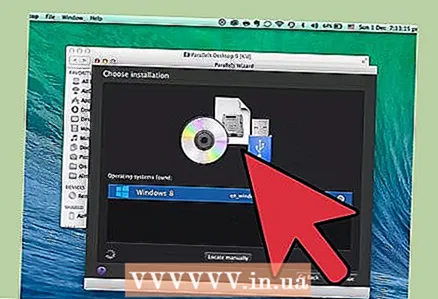 3 ইনস্টলেশন প্রক্রিয়া শুরু করুন। ইনস্টলেশন পদ্ধতি নির্ভর করবে আপনি একটি ফিজিক্যাল কপি কিনলেন নাকি ডিজিটাল কপি:
3 ইনস্টলেশন প্রক্রিয়া শুরু করুন। ইনস্টলেশন পদ্ধতি নির্ভর করবে আপনি একটি ফিজিক্যাল কপি কিনলেন নাকি ডিজিটাল কপি: - ডিজিটাল কপিগুলির জন্য: ডিস্ক ইমেজ ফাইলে ডাবল ক্লিক করুন, যা সম্ভবত ডাউনলোড ফোল্ডারে অবস্থিত হবে। ফাইলটির একটি ".dmg" এক্সটেনশন থাকবে।
- শারীরিক কপিগুলির জন্য: ইনস্টলেশন ডিস্ক োকান।
 4 সঠিকভাবে নির্দেশাবলী অনুসরণ করুন।
4 সঠিকভাবে নির্দেশাবলী অনুসরণ করুন। 5 অ্যাপ্লিকেশন ফোল্ডারে, সমান্তরাল ডেস্কটপ খুলুন। এর পরে, আপনার কাছে চয়ন করার জন্য বেশ কয়েকটি বিকল্প রয়েছে:
5 অ্যাপ্লিকেশন ফোল্ডারে, সমান্তরাল ডেস্কটপ খুলুন। এর পরে, আপনার কাছে চয়ন করার জন্য বেশ কয়েকটি বিকল্প রয়েছে: - উইন্ডোজ ডিজিটাল কিনুন এবং ডাউনলোড করুন: নির্বাচন করুন ফাইল → নতুন → উইন্ডোজ 7 কিনুন.
- সমান্তরালভাবে বলুন যে আপনি "ম্যাকের মতো" উইন্ডোজ ব্যবহার করতে চান (যেখানে উইন্ডোজ অ্যাপ্লিকেশনগুলি ম্যাক ওএস ডেস্কটপে ম্যাক অ্যাপ্লিকেশনের পাশে থাকবে) অথবা "পিসির মতো" (যেখানে উইন্ডোজ অ্যাপ্লিকেশনগুলি ম্যাক ওএস অ্যাপ্লিকেশন থেকে আলাদা উইন্ডোতে থাকবে) ।
- প্রক্রিয়াটি সম্ভবত কমপক্ষে এক ঘন্টা সময় নেবে। ইনস্টলেশনের সময় আপনার কম্পিউটার বেশ কয়েকবার রিস্টার্ট হতে পারে।
- একটি ইনস্টলেশন ডিস্ক থেকে উইন্ডোজ ইনস্টল করুন: উইন্ডোজ ইনস্টলেশন ডিস্ক andোকান এবং নির্বাচন করুন ফাইল → নতুন → ডিস্ক বা ইমেজ ফাইল ব্যবহার করে উইন্ডোজ ইনস্টল করুন.
- সমান্তরালভাবে বলুন যে আপনি "ম্যাকের মতো" উইন্ডোজ ব্যবহার করতে চান (যেখানে উইন্ডোজ অ্যাপ্লিকেশনগুলি ম্যাক ওএস ডেস্কটপে ম্যাক অ্যাপ্লিকেশনের পাশে থাকবে) অথবা "পিসির মতো" (যেখানে উইন্ডোজ অ্যাপ্লিকেশনগুলি ম্যাক ওএস অ্যাপ্লিকেশন থেকে আলাদা উইন্ডোতে থাকবে) ।
- উইন্ডোজ ডিজিটাল কিনুন এবং ডাউনলোড করুন: নির্বাচন করুন ফাইল → নতুন → উইন্ডোজ 7 কিনুন.
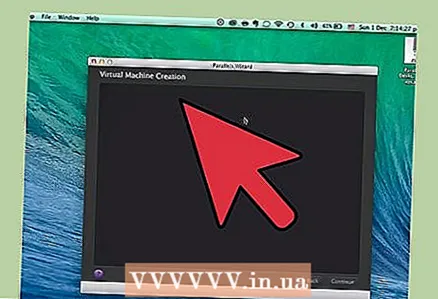 6 সমান্তরাল ইনস্টলেশন সহকারীর নির্দেশাবলী অনুসরণ করা চালিয়ে যান।
6 সমান্তরাল ইনস্টলেশন সহকারীর নির্দেশাবলী অনুসরণ করা চালিয়ে যান।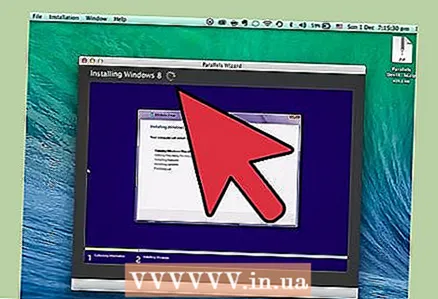 7 একটি উইন্ডোজ অ্যাপ্লিকেশন চালু করে অথবা সমান্তরাল ভার্চুয়াল মেশিনের তালিকায় পাওয়ার বোতামটি ক্লিক করে সমান্তরাল ব্যবহার শুরু করুন। উইন্ডোজ অ্যাপ্লিকেশন চালু করার বিভিন্ন উপায় রয়েছে:
7 একটি উইন্ডোজ অ্যাপ্লিকেশন চালু করে অথবা সমান্তরাল ভার্চুয়াল মেশিনের তালিকায় পাওয়ার বোতামটি ক্লিক করে সমান্তরাল ব্যবহার শুরু করুন। উইন্ডোজ অ্যাপ্লিকেশন চালু করার বিভিন্ন উপায় রয়েছে: - উইন্ডোজ অ্যাপ্লিকেশন ফোল্ডারে। যদি ইনস্টলেশনের সময় আপনি "ম্যাকের মত" উইন্ডোজ ব্যবহার করার বিকল্পটি নির্বাচন করেন, তাহলে "উইন্ডোজ অ্যাপ্লিকেশন" ফোল্ডারটি আপনার ম্যাক ওএস ডক তালিকায় উপস্থিত হবে। সমস্ত নতুন ইনস্টল করা উইন্ডোজ অ্যাপ্লিকেশন এই ফোল্ডারে উপস্থিত হয়।
- উইন্ডোজ স্টার্ট মেনু ব্যবহার করে। মেনু বারে সমান্তরাল ছবিতে ক্লিক করুন এবং উইন্ডোজ স্টার্ট মেনু নির্বাচন করুন। স্টার্ট মেনু থেকে যেকোন প্রোগ্রাম সিলেক্ট করুন।
- সার্চ ইঞ্জিন ম্যাক ওএস এক্স ফাইন্ডার ব্যবহার করা। আপনার ডেস্কটপে উইন্ডোজ পার্টিশন নির্বাচন করুন, তারপর প্রোগ্রাম ফাইল ফোল্ডার খুলুন। তারপর আপনি যে প্রোগ্রামের সার্চ ইঞ্জিনে ব্যবহার করতে চান তার ছবিতে ডাবল ক্লিক করুন।
- স্পটলাইট সহ। স্ক্রিনের উপরের ডানদিকে স্পটলাইট ছবিতে যান এবং আপনি যে প্রোগ্রামটি ব্যবহার করতে চান তার নাম টাইপ করুন।
 8 আপনি যেভাবে একটি নিয়মিত পিসিতে করবেন সেভাবেই যেকোনো প্রোগ্রাম ইনস্টল করুন। ইন্টারনেট থেকে ফাইলটি ডাউনলোড করুন অথবা আপনার ফ্লপি ড্রাইভে ইনস্টলেশন ডিস্ক োকান। কোন বাধা ছাড়াই ইনস্টলেশন প্রক্রিয়া শুরু করা উচিত।
8 আপনি যেভাবে একটি নিয়মিত পিসিতে করবেন সেভাবেই যেকোনো প্রোগ্রাম ইনস্টল করুন। ইন্টারনেট থেকে ফাইলটি ডাউনলোড করুন অথবা আপনার ফ্লপি ড্রাইভে ইনস্টলেশন ডিস্ক োকান। কোন বাধা ছাড়াই ইনস্টলেশন প্রক্রিয়া শুরু করা উচিত।
পরামর্শ
- বুট ক্যাম্প ব্যবহার করে উইন্ডোজ ইনস্টল করার আগে গুরুত্বপূর্ণ তথ্য ব্যাক আপ করুন।
- আপনার ম্যাক চালু করার পরে, "বিকল্প" কীটি ধরে রাখুন এবং ম্যাক ওএস এক্স বা উইন্ডোজ বুট করা বেছে নিন।
- ম্যাক কম্পিউটারের কিছু সংস্করণ উইন্ডোজের 64-বিট সংস্করণ ইনস্টল করতে পারে। এগুলি হল: ম্যাকবুক প্রো (13-ইঞ্চি তির্যক, মাঝামাঝি 2009), ম্যাকবুক প্রো (15-ইঞ্চি ডায়াগ।, 2008 এর প্রথম দিকে) এবং পরে, ম্যাকবুক প্রো (17-ইঞ্চি ডায়াগ।, 2008 এর প্রথম দিকে) এবং পরে পরে, ম্যাক প্রো (প্রথম দিকে) 2008) এবং পরে।
- উপরের সমস্ত পদক্ষেপের জন্য, আপনার একটি ইন্টেল ম্যাকের প্রয়োজন হবে, অন্যথায় আপনার প্রয়োজনীয় ইনস্টলেশন সফ্টওয়্যার থাকবে না।
সতর্কবাণী
- আপনার ম্যাকের সাথে আসা ম্যাক ওএস এক্স ইনস্টলেশন ডিস্ক ব্যবহার করতে হবে। অন্য ম্যাকের ডিস্ক বা ম্যাক ওএস এক্স এর খুচরা কপি ব্যবহার করবেন না, অথবা সিস্টেমটি উইন্ডোজ মোডে মারাত্মক অস্থিরতা দেখাবে।
- শুধুমাত্র 2009 সালে মুক্তিপ্রাপ্ত ম্যাক বা পরবর্তীকালে উইন্ডোজের 64-বিট সংস্করণ সমর্থন করে। 2008 বা তার আগে প্রকাশিত ম্যাকগুলিতে উইন্ডোজের 64-বিট সংস্করণ ইনস্টল করার চেষ্টা করবেন না।
তোমার কি দরকার
- ম্যাক ওএস এক্স 10.5 বা নতুন
- উইন্ডোজ 32 বা 64 বিট, উইন্ডোজ ভিস্তা বা উইন্ডোজ 7 ইনস্টলেশন ডিস্ক



